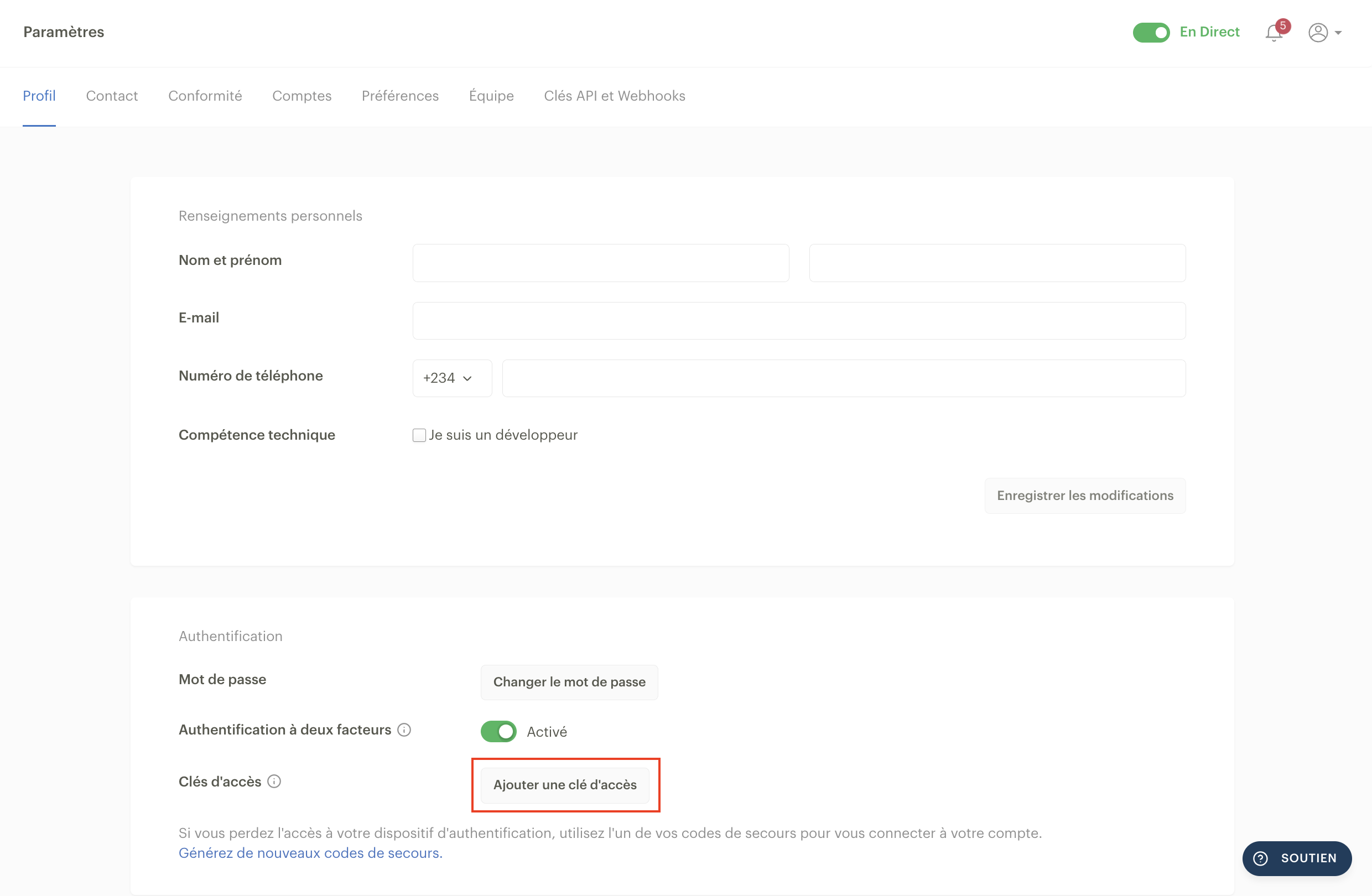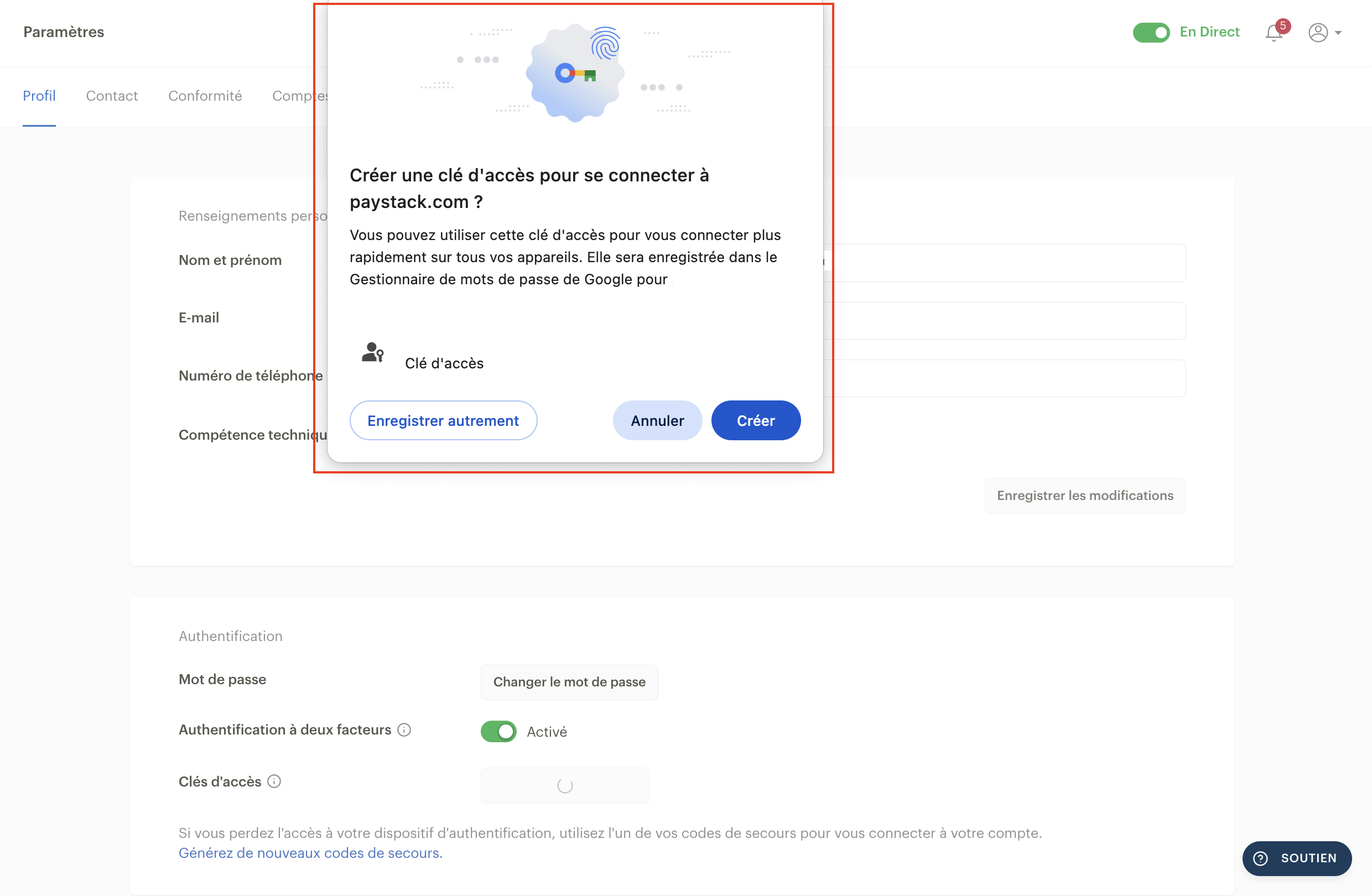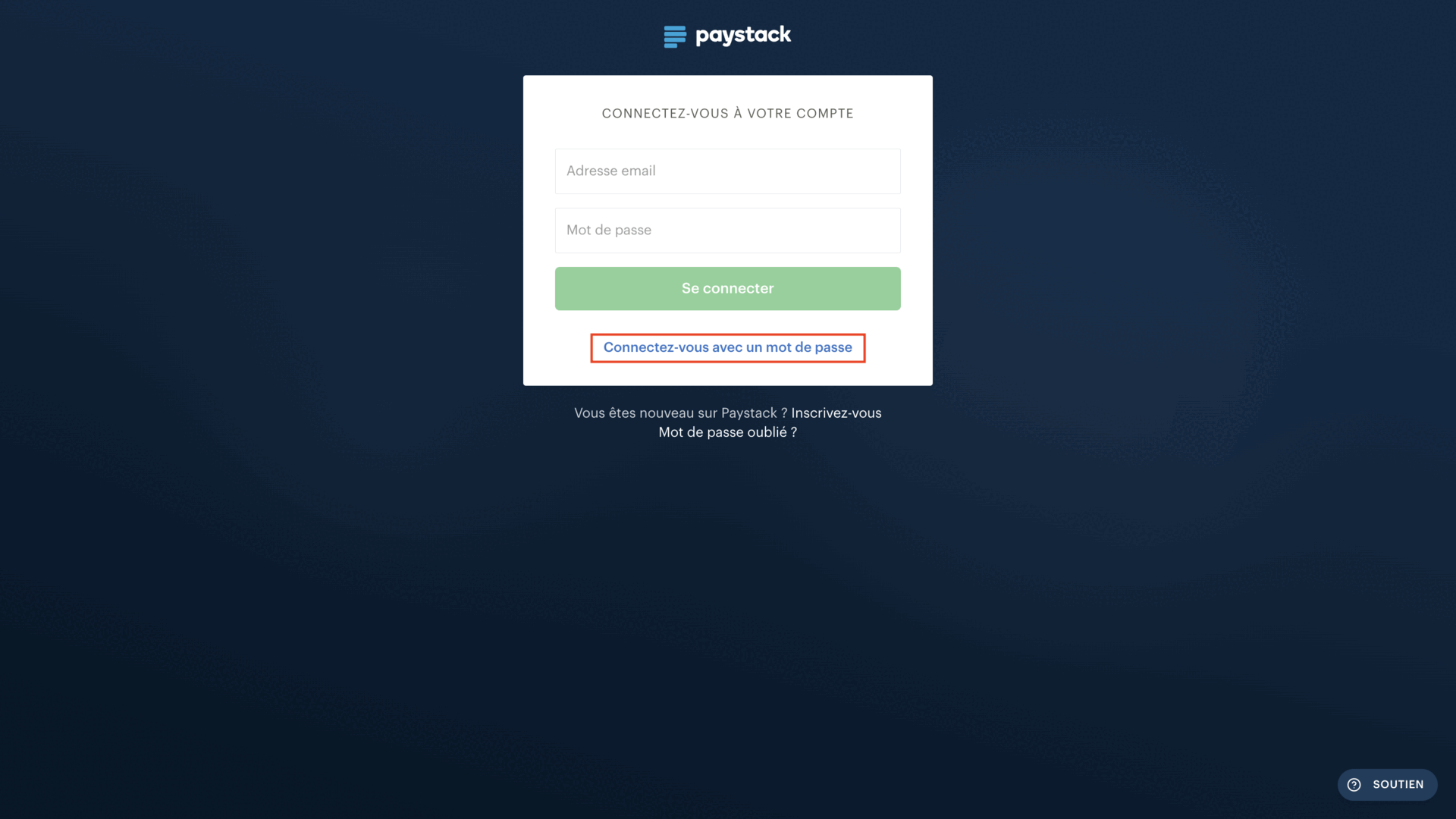Clés d'accès Paystack
Les clés d’accès Paystack vous permettent de vous connecter en toute sécurité à votre tableau de bord Paystack en utilisant un capteur biométrique (comme une empreinte digitale, une reconnaissance faciale ou un verrouillage d'écran) ou une clé de sécurité matérielle, sans avoir à saisir, mémoriser ou gérer de mots de passe. Les clés d’accès sont généralement plus sécurisées que les mots de passe traditionnels, car elles utilisent des techniques cryptographiques avancées (méthodes de sécurisation des informations via un code) pour vérifier votre identité sans exposer d’informations sensibles.
Lorsque vous configurez une clé d’accès, un identifiant sécurisé est stocké sur votre appareil, vous permettant d’accéder à votre tableau de bord Paystack. Vous pourrez ensuite vous connecter en utilisant la clé d’accès sans avoir à saisir votre mot de passe ou un token d’authentification à deux facteurs.
Configuration d’une clé d’accès
Vous pouvez créer une clé d’accès Paystack en suivant ces étapes :
Accédez à l'onglet Profil dans la page Paramètres de votre tableau de bord Paystack.
Faites défiler jusqu'à la section Authentification et cliquez sur Ajouter une clé d’accès.
Une boîte de dialogue apparaîtra depuis votre navigateur. En fonction de votre navigateur et du type d’appareil que vous utilisez, il vous sera demandé d’utiliser la biométrie de votre appareil, votre mot de passe ou votre code PIN. Suivez les instructions affichées par votre navigateur.
Une boîte de dialogue système comme celle-ci devrait apparaître après avoir cliqué sur "Ajouter une clé d'accès" (l'image montre Safari sur MacBook)
Après avoir terminé le processus spécifique à votre appareil pour créer une clé d'accès, l'appareil apparaîtra dans un tableau des clés d'accès dans la section Clés d'accès de la page, comme illustré ci-dessous :
Connexion avec une clé d'accès
Une fois que vous avez configuré une clé d'accès, vous pouvez l'utiliser pour vous connecter. Il vous suffit de cliquer sur le bouton 'Se connecter avec un mot de passe' sur la page de connexion du tableau de bord. Après avoir cliqué, une invite s'affichera avec la liste des clés d'accès enregistrées sur votre appareil. Vous pourrez alors finaliser le processus de connexion en utilisant le capteur biométrique correspondant.
Modification ou suppression d'une clé d'accès
Vous pouvez modifier le nom d'une clé d'accès en cliquant sur l'icône de modification dans le tableau (la première icône à l'extrême droite d'une clé d'accès). Une fenêtre modale s'affichera, vous permettant de modifier et d'enregistrer le nom de l'appareil enregistré.
Vous pouvez également supprimer une clé d'accès en cliquant sur la deuxième icône à l'extrême droite de la clé d'accès. Une confirmation vous sera demandée avant que la clé d'accès ne soit supprimée.
Important à noter
Si vous vous connectez à votre tableau de bord Paystack depuis un autre appareil, vous devrez saisir votre adresse e-mail et votre mot de passe. Si l'authentification à deux facteurs (2FA) est activée, vous devrez également entrer votre code OTP basé sur le temps.
N'hésitez pas à nous contacter par e-mail à support@paystack.com ou via notre formulaire de contact si vous avez des questions ou besoin d'aide.